oppo高刷新率怎么开启?不同机型设置路径一样吗?
要开启OPPO手机的高刷新率功能,首先需确认设备支持该功能(部分中低端机型可能仅提供60Hz刷新率),以下是详细操作步骤及注意事项,帮助用户充分利用高刷新率带来的流畅体验。
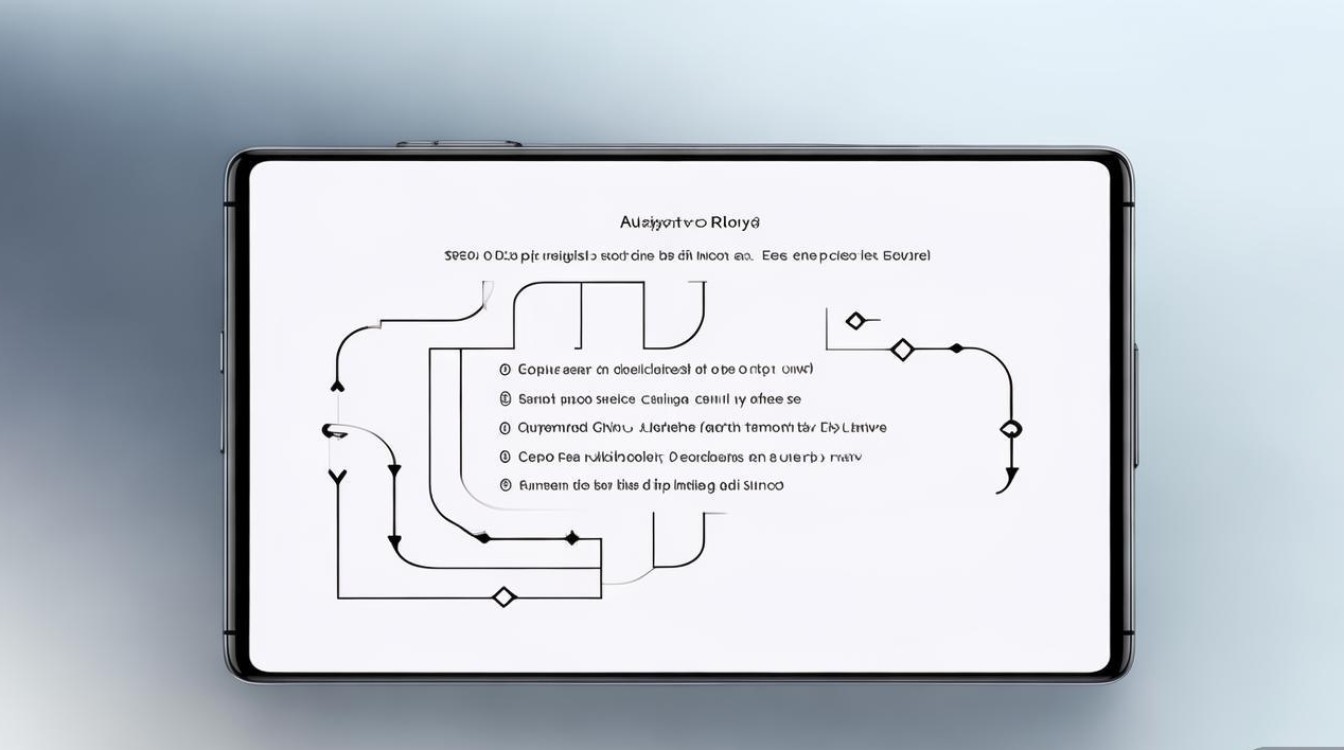
通过「设置」菜单开启高刷新率
-
进入显示设置
打开手机「设置」应用,向下滑动找到并点击「显示与亮度」(部分机型为「显示」),进入子菜单。 -
选择高刷新率模式
在显示设置中,找到「刷新率」或「屏幕刷新率」选项,点击进入,系统通常会提供以下选项: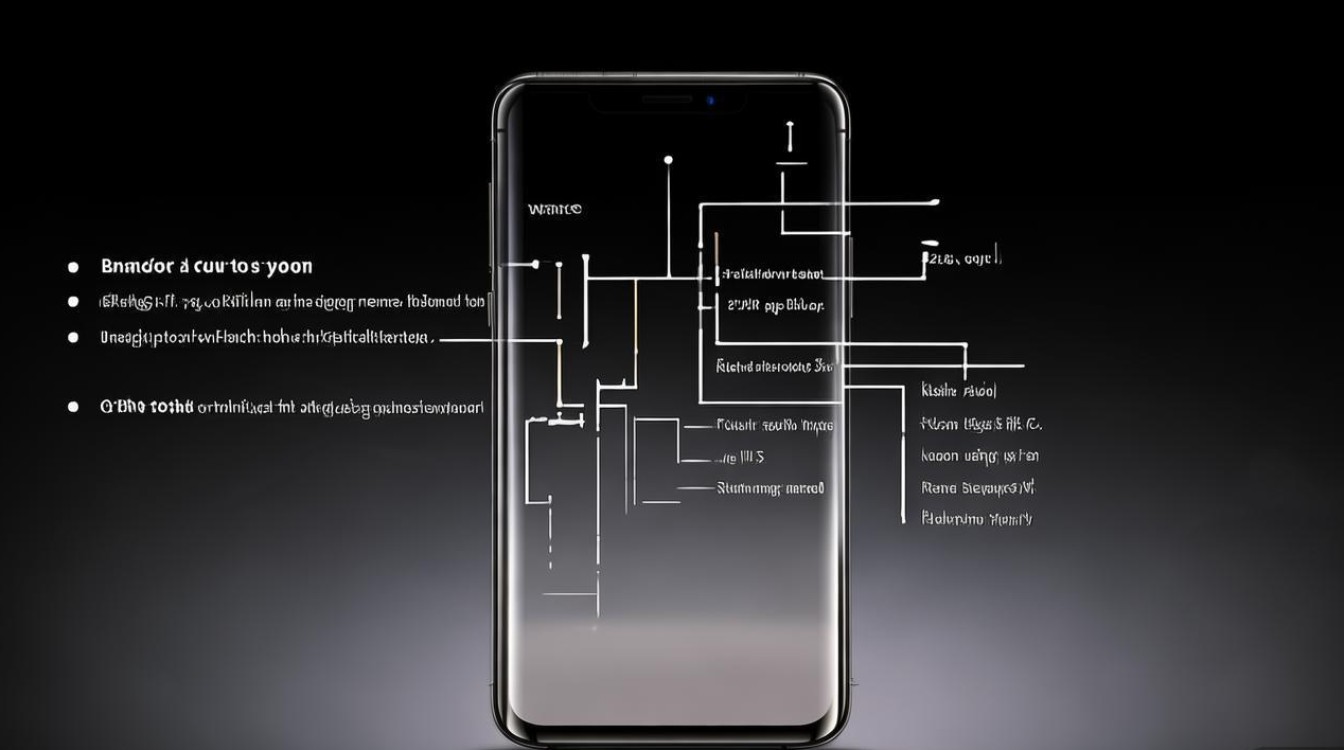
- 智能切换(推荐):根据当前应用场景自动调整刷新率(如滑动时高刷,静止时低刷),兼顾流畅与续航。
- 高刷新率:全程保持高刷(如120Hz),适合对流畅度要求极高的用户,但可能略微增加耗电。
- 标准刷新率:固定60Hz,适合追求续航的场景。
选择「智能切换」或「高刷新率」后,系统会自动保存设置并立即生效。
通过「快捷设置」开关快速调整
为方便用户随时切换,OPPO支持从状态栏下拉快捷菜单操作:
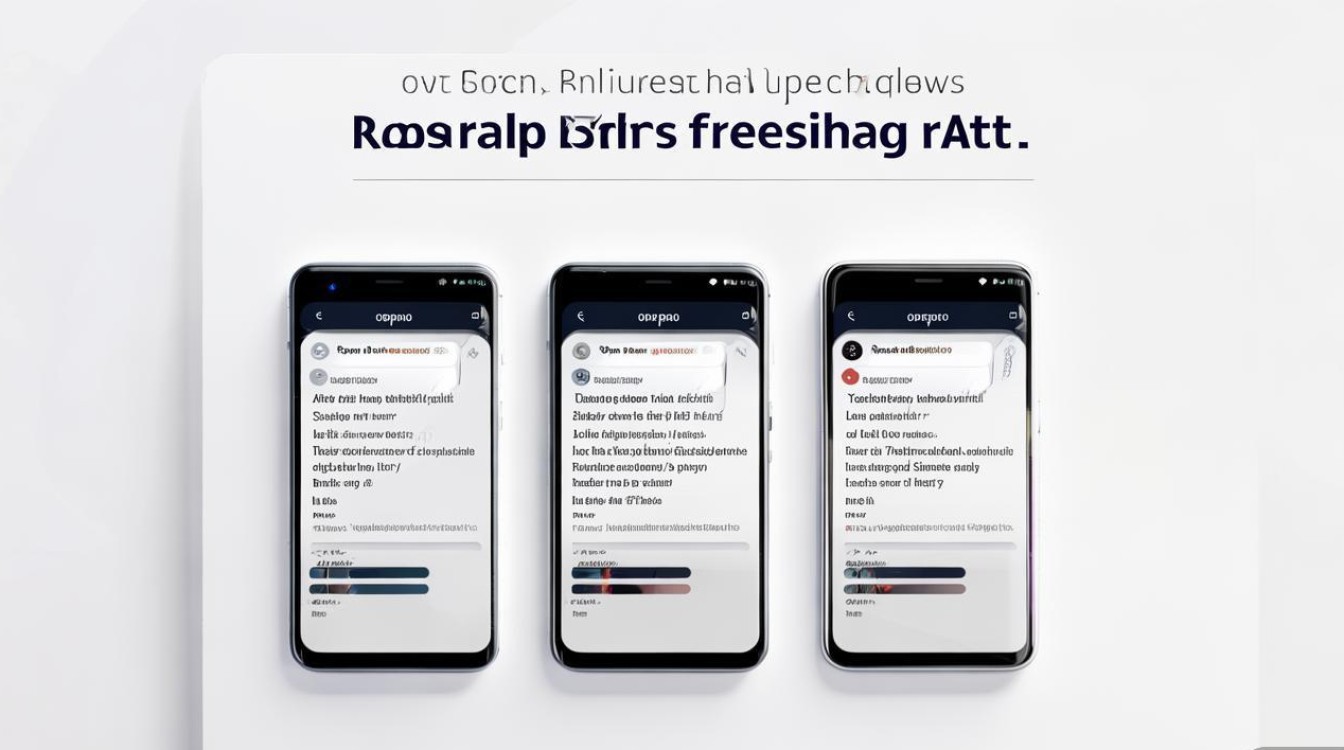
- 从屏幕顶部向下滑动调出快捷设置面板(若仅显示常用开关,可点击编辑图标展开更多选项)。
- 找到「刷新率」或「屏幕模式」开关(部分机型显示为「高刷开关」),点击即可在60Hz与高刷模式间切换。
针对游戏场景的专属设置
部分OPPO机型(如Find X系列、Reno系列)针对游戏提供了高刷新率优化功能,需通过「游戏空间」设置:
- 打开「游戏空间」应用(或从游戏工具箱进入)。
- 点击右上角「设置」图标,找到「帧率设置」或「画面增强」选项。
- 选择「高帧率」或「极致帧率」,确保游戏内开启高刷新率(需游戏本身支持高帧率模式,如《和平精英》《原神》等)。
不同机型的路径差异
部分旧款或入门级OPPO机型,高刷新率设置路径可能略有不同,以下为常见机型的备选路径:
- ColorOS 13及以上版本:「设置」>「显示与亮度」>「刷新率」。
- ColorOS 12及以下版本:「设置」>「显示」>「屏幕刷新率」。
- 一加系列(OPPO旗下):「设置」>「显示」>「高刷新率」。
若找不到相关选项,可能是硬件不支持,可通过「设置」>「关于手机」连续点击「版本号」7次开启开发者模式,在「开发者选项」中查看「强制启用高刷新率」(部分机型支持,但可能导致异常耗电或兼容性问题)。
高刷新率使用注意事项
- 续航影响:高刷新率会增加屏幕功耗,建议日常使用「智能切换」模式,游戏或视频时再手动开启高刷。
- 游戏兼容性:部分老游戏或应用可能不支持高刷新率,导致画面卡顿或拉伸,可更新游戏版本或等待适配。
- 护眼模式:开启高刷新率时,可同步开启「护眼模式」或「DCI-P3色域」,减少蓝光并提升色彩显示效果。
常见问题解答
| 问题 | 解决方案 |
|---|---|
| 开启高刷后耗电明显加快? | 切换至「智能切换」模式,或降低屏幕亮度;关闭不必要的后台应用。 |
| 游戏中高刷不生效? | 确认游戏支持高帧率模式,并在游戏内开启高帧率选项;检查手机是否开启「性能模式」。 |
| 开启高刷后屏幕闪烁? | 进入「开发者选项」,关闭「硬件层画布」或「强制启用4x MSAA」等选项。 |
通过以上设置,用户可根据使用场景灵活调整OPPO手机的高刷新率,享受更流畅的视觉体验,若遇到问题,可前往OPPO官方客服或通过「社区」App获取进一步支持。
版权声明:本文由环云手机汇 - 聚焦全球新机与行业动态!发布,如需转载请注明出处。


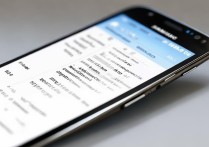


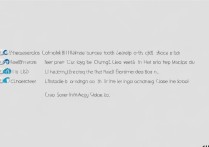






 冀ICP备2021017634号-5
冀ICP备2021017634号-5
 冀公网安备13062802000102号
冀公网安备13062802000102号